Ali mislite, da ustvarjanje robotskega zvoka iz vašega posnetega glasu izvajajo samo profesionalci? Potem se motiš. Zdaj lahko vsakdo doda/uporablja posebne učinke, ki jih zagotavljajo funkcije programske opreme Audacity. To je zelo enostavno narediti in lahko to storite sami na prenosnem računalniku po preprosti metodi. Če želite izvedeti, kako to storiti, pojdite skozi spodnje korake v tem članku.
Kako narediti svoj glas robotsko z uporabo Audacityja
Korak 1: Zaženite aplikacijo Audacity s pritiskom na win logotip tipko in tipkanje Drznost.
Pritisnite Vnesite tipko na tipkovnici.

2. korak: Posnemite svoj glas s pritiskom na SHIFT + R skupaj ALI s klikom Zapis gumb, kot je prikazano spodaj.

Po snemanju glasu kliknite na Ustavi se gumb, kot je prikazano spodaj.

3. korak: Zmanjšanje hrupa v ozadju
Izberite celoten zvočni del in kliknite na Učinek iz menijske vrstice.
Pomaknite se navzdol po seznamu in kliknite Zmanjšanje hrupa.

4. korak: V oknu za zmanjšanje šuma naredite naslednje spremembe.
- Zmanjšanje hrupa(dB) = 48 (največ)
- Frekvenčno glajenje (pasovi) = 0 (najmanj)
Nato kliknite Predogled da preverite, če je dobro in kliknite v redu.

5. korak: Ojačenje
Izberite celotno zvočno datoteko in pojdite na Učinek in kliknite na Povečajte s seznama.
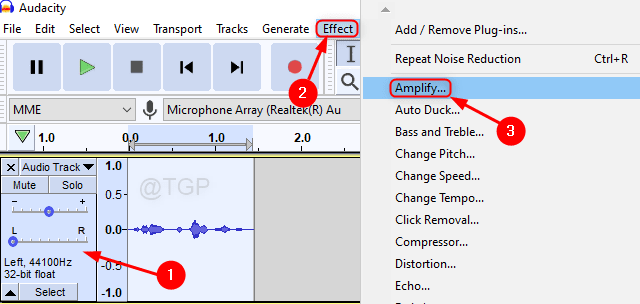
Ko se odpre okno Amplify, kliknite v redu kot je prikazano spodaj.

6. korak: Dodajanje odmeva v glas.
Pojdi do Učinek po izbiri glasovne skladbe.
Nato kliknite na Odmev.

V oknu Echo nastavite naslednje
- Čas zakasnitve (sekunde) = 0,015 ali 0,02
- Faktor razpada = 0,8
Nato kliknite Predogled da vidite, kako zveni, in kliknite v redu.
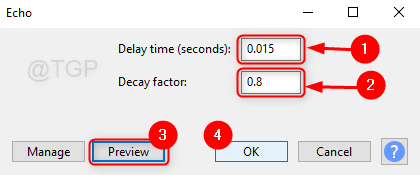
7. korak: Po dodajanju odmeva je zdaj čas, da spremenite njegovo višino.
Za to pojdite na Učinek in kliknite Spremeni višino.
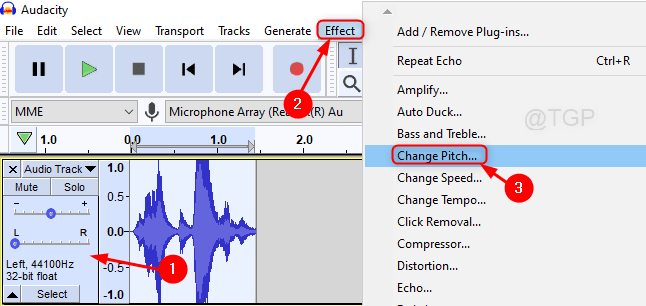
Nato spremenite vrednost Odstotna sprememba do -40.000 ali manj za ženski glas in -50 ali manj za moški glas.
Kliknite Predogled in nato kliknite v redu.

8. korak: Spremenite odstotno vrednost tempa.
Pritisnite CTRL + A na tipkovnici, da izberete celoten zvočni del.
Kliknite na Učinek iz menija in kliknite Spremeni tempo.

Nato nastavite vrednost Odstotna sprememba polje na -10 ali manj.
Kliknite Predogled in potem v redu.

9. korak: Končno kliknite na Igraj gumb ALI Pritisnite Shift + preslednico skupaj na tipkovnici, da si ogledate končni robotski glas iz posnetega lastnega glasu.

Na ta način lahko svoj glas pretvorite v robotski glas z uporabo Audacityja.
Upam, da je bila ta vadnica v pomoč. Prosimo, pustite komentarje, če je potrebno kakšno pojasnilo.
Hvala za branje!


